【代码案例】HarmonyOS 鸿蒙Next骨架屏实现案例
【代码案例】HarmonyOS 鸿蒙Next骨架屏实现案例
<markdown _ngcontent-nyu-c237="" class="markdownPreContainer">
HarmonyOS Next应用开发案例(持续更新中……)
本案例完整代码,请访问:https://gitee.com/harmonyos-cases/cases/tree/master/CommonAppDevelopment/feature/skeletondiagram
介绍
本示例介绍通过骨架屏提升加载时用户体验的方法。骨架屏用于在页面数据加载完成前,先给用户展示出页面的大致结构(通常以灰色或其他浅色系的占位图形式呈现),待接口数据加载完成后,再渲染出实际页面内容并替换掉骨架屏。 通过网络接口返回的状态改变 loadingCollectedStatus 值,动态切换页面内容:初始显示骨架屏(LoadingView);成功且有数据则显示列表页(ListView);数据为空显示无数据页(NoneContentView);加载失败则显示失败页(LoadingFailedView)。
效果图预览
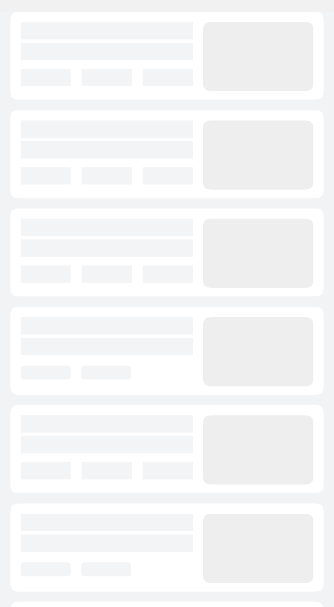
使用说明
- 进入页面开始加载,加载完成后显示整个界面。
实现思路
- 为了实现骨架屏的加载效果,首先自行构造一个网络JSON数据供请求使用(此处不详述具体过程)。在aboutToAppear生命周期方法中加载网络数据,并根据返回结果改变状态变量loadingCollectedStatus的值。
aboutToAppear() { this.loadList(); }
// 加载网络数据 loadList() { // 正在加载状态 this.loadingCollectedStatus = LoadingStatus.LOADING; let httpRequest = http.createHttp(); // 设置发起请求可选参数 let options: http.HttpRequestOptions = { expectDataType: http.HttpDataType.OBJECT, // 可选,指定返回数据的类型 }; httpRequest.request(REQUEST_URL, options, (err: Error, data: http.HttpResponse) => { if (!err) { if (data.responseCode === CommonConstants.SUCCESS) { // 数据加载成功 this.loadingCollectedStatus = LoadingStatus.SUCCESS; // 加载数据的处理 this.dataSource.pushArrayData(data.result[‘data’] as Array<Model>) } else { // 数据加载失败 this.loadingCollectedStatus = LoadingStatus.FAILED; } } else { // 数据加载失败 this.loadingCollectedStatus = LoadingStatus.FAILED; } }); }<button style="position: absolute; padding: 4px 8px 0px; cursor: pointer; top: 4px; right: 8px; font-size: 14px;">复制</button>
- 根据LoadingStatus的值渲染不同的页面内容:当LoadingStatus为LOADING时,显示骨架屏(LoadingView);若LoadingStatus为SUCCESS且dataSource.totalCount大于零,则显示列表页(ListView);若数据为空,则显示无数据页面(NoneContentView);若LoadingStatus为FAILED,则显示加载失败页面(LoadingFailedView)。
build() {
Column() {
if (this.loadingCollectedStatus === LoadingStatus.LOADING) {
// 加载骨架屏
LoadingView()
} else if (this.loadingCollectedStatus === LoadingStatus.FAILED) {
// 网络请求失败
LoadingFailedView(() => {
this.loadList();
})
} else if (this.dataSource.totalCount() === 0) {
// 获取数据为空
NoneContentView($r("app.media.ic_browse_no"), $r("app.string.ske_to_view"))
} else {
// 加载列表
ListView({ listData: this.dataSource })
}
}
.backgroundColor($r("app.color.ske_list_back_ground_color"))
.height(CommonConstants.FULL_PERCENT)
.width(CommonConstants.FULL_PERCENT)
}
<button style="position: absolute; padding: 4px 8px 0px; cursor: pointer; top: 4px; right: 8px; font-size: 14px;">复制</button>- 实现与真实列表布局一致的骨架屏效果,采用如下步骤:首先,使用Row控件并设置灰色背景还原ListItem上所有的控件位置和大小,通过ForEach循环创建列表项,以此形成骨架屏的基本结构;接着,为骨架屏列表添加animateTo显示动画,这样在加载过程中,骨架屏就会呈现出闪烁的效果,从而提升用户体验。
// 骨架屏的闪烁动画 startAnimation(): void { animateTo(CommonConstants.SKELETON_ANIMATION, () => { // 动态修改骨架屏的透明度 this.listOpacity = CommonConstants.HALF_OPACITY; }); }
build() { Row() { List({ space: CommonConstants.SPACE_12 }) { ForEach(SkeletonData, (item: SkeletonType) => { ListItem() { // 骨架屏布局 ArticleLoadingSkeleton(item.isMine) } }) } .layoutWeight(CommonConstants.LAYOUT_WEIGHT) .scrollBar(BarState.Off) .padding({ left: $r(“app.float.ske_md_padding_margin”), right: $r(“app.float.ske_md_padding_margin”) }) } .alignItems(VerticalAlign.Top) .height(CommonConstants.FULL_PERCENT) .width(CommonConstants.FULL_PERCENT) .opacity(this.listOpacity) // 组件挂载显示后触发此回调,调用动画接口给组件添加动画。 .onAppear(() => { this.startAnimation(); }) }<button style="position: absolute; padding: 4px 8px 0px; cursor: pointer; top: 4px; right: 8px; font-size: 14px;">复制</button>
高性能知识点
本示例使用了LazyForEach进行数据懒加载,LazyForEach懒加载可以通过设置cachedCount属性来指定缓存数量,同时搭配组件复用能力以达到性能最优效果。
工程结构&模块类型
skeletondiagram // har类型
|---common
| |---CommonConstants.ets // 常量定义
| |---CommonConstants.ets // 枚举定义
|---model
| |---LazyDataSource.ets // 数据类懒加载
| |---Model.ets // 列表数据模型
|---view
| |---ArticleLoadingSkeleton.ets // 骨架屏组件
| |---ListView.ets // 列表展示页面
| |---LoadingFailed.ets // 网络加载失败展示页面
| |---LoadingView.ets // 骨架屏加载页面
| |---NoneContentView.ets // 空数据展示页面
| |---ObservedArray.ets // 被观察数据对象包装
| |---SkeletonDiagram.ets // 主页面
<button style="position: absolute; padding: 4px 8px 0px; cursor: pointer; top: 4px; right: 8px; font-size: 14px;">复制</button>模块依赖
本实例依赖common模块来实现日志的打印以及路由模块来注册路由。
参考资料
</markdown>关于【代码案例】HarmonyOS 鸿蒙Next骨架屏实现案例的问题,您也可以访问:https://www.itying.com/category-93-b0.html 联系官网客服。
更多关于【代码案例】HarmonyOS 鸿蒙Next骨架屏实现案例的实战系列教程也可以访问 https://www.itying.com/category-93-b0.html
更多关于【代码案例】HarmonyOS 鸿蒙Next骨架屏实现案例的实战系列教程也可以访问 https://www.itying.com/category-93-b0.html
找HarmonyOS工作还需要会Flutter的哦,有需要Flutter教程的可以学学大地老师的教程,很不错,B站免费学的哦:https://www.bilibili.com/video/BV1S4411E7LY/?p=17








